Aktualisiert im Mai 2024: Erhalten Sie keine Fehlermeldungen mehr und verlangsamen Sie Ihr System mit unserem Optimierungstool. Hol es dir jetzt unter diesen Link
- Laden Sie das Reparaturtool hier.
- Lassen Sie Ihren Computer scannen.
- Das Tool wird dann deinen Computer reparieren.
Onedrive ist ein Windows-Trick, der Ihren Ordner mit der Cloud und auf allen Ihren Geräten wie Dropbox synchronisiert. Viele Windows-Benutzer haben beim Versuch, Ordner oder Dateien im OneDrive-Ordner zu löschen oder zu verschieben, den Fehler 0x8007016A festgestellt. Der Fehlercode wird von der Meldung "Cloud File Provider funktioniert nicht" begleitet. Die meisten betroffenen Benutzer haben gemeldet, dass diese Fehlermeldung bei einer aktuellen Version von OneDrive auftritt.
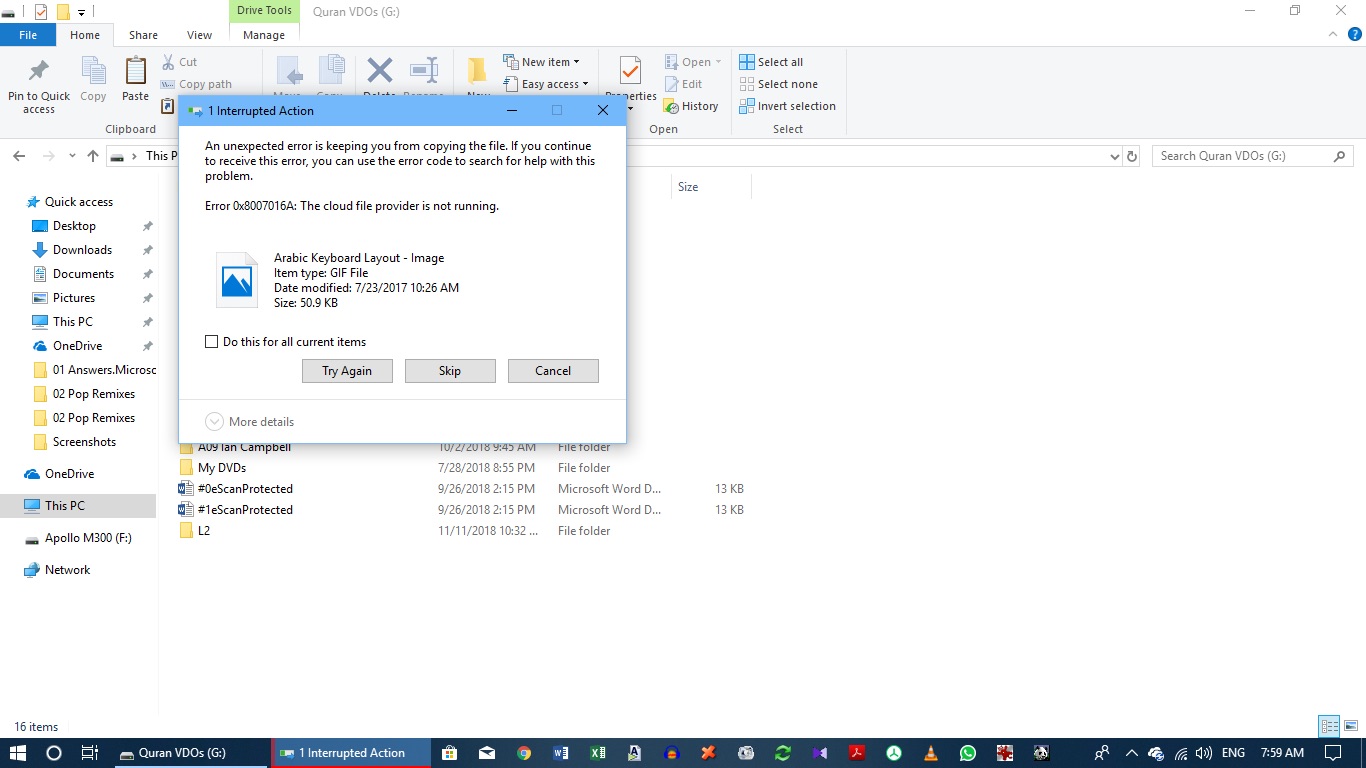
Neuinstallation von OneDrive-Treibern und -Anwendungen
Microsoft schweigt zu diesem Thema. Entweder wissen sie nichts darüber oder sie weigern sich, es zu erkennen.
Um die Situation zu beheben, laden Sie einfach den OneDrive-Treiber/die „Anwendung“ von Ihrem PC herunter und installieren Sie ihn erneut – „OneDriveSetup.exe“. Sie müssen auf Microsoft.com suchen, und das macht es nicht einfach. Wir müssen sagen, dass dies der beste Kurs ist – Sie finden ihn möglicherweise in Ihrem Ordner „Neueste Versionen“, aber da es anscheinend ein Problem mit Windows Update (oben) gibt, glauben wir nicht, dass es sich tatsächlich um die neueste Version handelt.
Dies behebt Synchronisationsprobleme. Aber anscheinend ist das "Update" nur gut, bis Microsoft in seiner unendlichen Weisheit beschließt, Dinge zu reparieren.
Deaktivieren Sie File-On-Demand
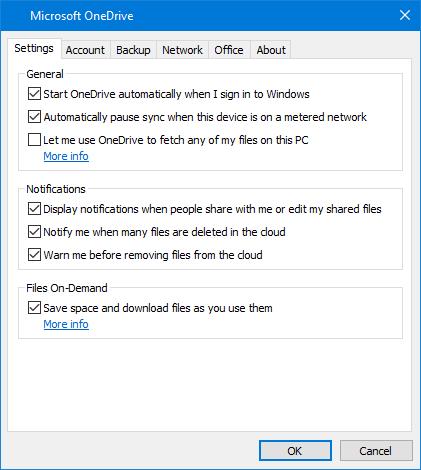
Die meisten betroffenen Benutzer gaben an, das Problem erfolgreich gelöst zu haben, indem sie "Files on Demand" im Menü "OneDrive-Einstellungen" deaktivierten und anschließend die halbsynchronisierte Datei aus OneDrive löschten. Dieses Verfahren ist in Fällen wirksam, in denen eine Datei nicht vollständig synchronisiert ist - sie enthält ein Miniaturbild, die Dateigröße beträgt jedoch 0 KB.
Nach diesem Vorgang und einem Neustart des Computers meldeten die meisten betroffenen Benutzer, dass der Fehler 0x8007016A: Der Cloud-Datei-Anbieter, der nicht funktioniert, nicht häufiger auftrat, als sie versuchten, eine Datei oder einen Ordner in OneDrive zu öffnen oder zu löschen. Dies ist ein seit mehreren Jahren wiederkehrender Fehler in OneDrive, der zum Zeitpunkt des Schreibens noch nicht behoben wurde.
Mai 2024 Update:
Sie können jetzt PC-Probleme verhindern, indem Sie dieses Tool verwenden, z. B. um Sie vor Dateiverlust und Malware zu schützen. Darüber hinaus ist es eine großartige Möglichkeit, Ihren Computer für maximale Leistung zu optimieren. Das Programm behebt mit Leichtigkeit häufig auftretende Fehler, die auf Windows-Systemen auftreten können – ohne stundenlange Fehlerbehebung, wenn Sie die perfekte Lösung zur Hand haben:
- Schritt 1: Laden Sie das PC Repair & Optimizer Tool herunter (Windows 10, 8, 7, XP, Vista - Microsoft Gold-zertifiziert).
- Schritt 2: Klicken Sie auf “Scan starten”, Um Windows-Registrierungsprobleme zu finden, die PC-Probleme verursachen könnten.
- Schritt 3: Klicken Sie auf “Repariere alles”Um alle Probleme zu beheben.
Wiederaufnahme der Synchronisation
Möglicherweise tritt dieses Problem auch auf, weil OneDrive-Synchronisierung wird im Menü Einstellungen vorübergehend deaktiviert. Dies kann durch manuelle Eingriffe des Benutzers geschehen oder nachdem ein Energieplan oder eine andere Drittanbieteranwendung den Synchronisierungsvorgang deaktiviert hat, um Energie zu sparen.
Mehrere beteiligte Benutzer haben es geschafft, das Problem zu lösen, indem sie auf die OneDrive-Einstellungen zugegriffen und den Synchronisierungsvorgang fortgesetzt haben. Nach dem Neustart des Dienstes gaben die meisten betroffenen Benutzer an, das Problem behoben zu haben.
Stellen Sie sicher, dass Sie nicht zu viele Dateien synchronisieren.
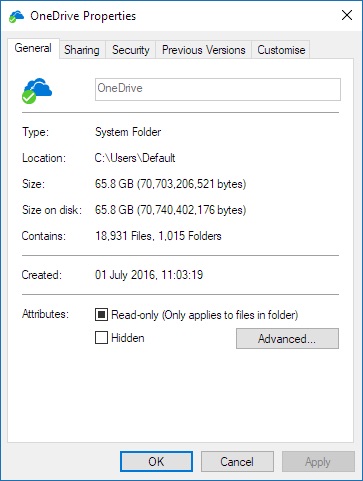
Wenn die OneDrive-Synchronisierung für einen längeren Zeitraum blockiert ist oder wenn der Status 0 xB für die Verarbeitung von xMB anzeigt, dass Ihr OneDrive viele Dateien enthält oder dass viele neue Dateien geladen werden müssen. Wenn Sie mehr als 100,000 Dateien haben, kann die Synchronisierung lange dauern.
So sehen Sie, wie viele Dateien sich auf Ihrem OneDrive befinden:
- Öffnen Sie den Datei-Explorer.
- Klicken Sie mit der rechten Maustaste auf den OneDrive-Ordner und wählen Sie Eigenschaften.
- Wenn die Nummer mehr als 100,000 enthält, überlegen Sie, welche OneDrive-Ordner mit Ihrem Computer synchronisiert werden sollen.
Expertentipp: Dieses Reparaturtool scannt die Repositorys und ersetzt beschädigte oder fehlende Dateien, wenn keine dieser Methoden funktioniert hat. Es funktioniert in den meisten Fällen gut, wenn das Problem auf eine Systembeschädigung zurückzuführen ist. Dieses Tool optimiert auch Ihr System, um die Leistung zu maximieren. Es kann per heruntergeladen werden Mit einem Klick hier

CCNA, Webentwickler, PC-Problembehandlung
Ich bin ein Computerenthusiast und ein praktizierender IT-Fachmann. Ich habe jahrelange Erfahrung in der Computerprogrammierung, Fehlerbehebung und Reparatur von Hardware. Ich spezialisiere mich auf Webentwicklung und Datenbankdesign. Ich habe auch eine CCNA-Zertifizierung für Netzwerkdesign und Fehlerbehebung.

